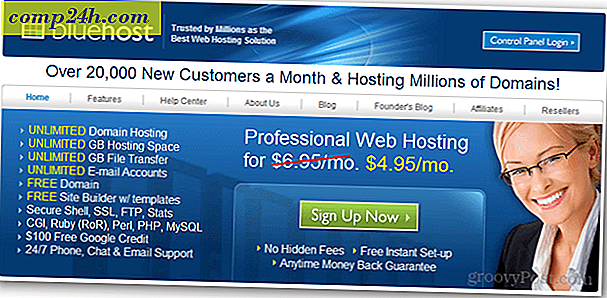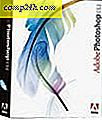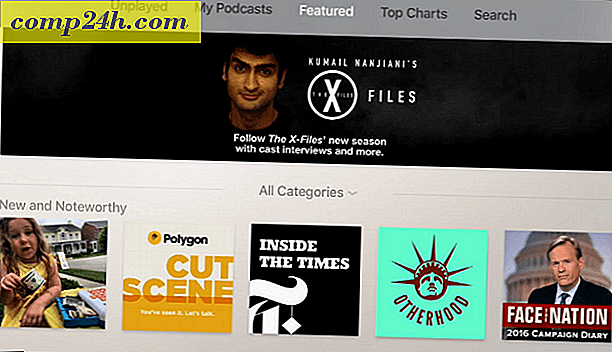Übertragen Sie Dateien zwischen iPhone und PC kabellos
 Viele iOS-Benutzer mögen es nicht, ihr iPhone oder iPad mit einem Computer zu verbinden, um Dateien zu übertragen. Mit FileApp für iOS können Sie Dateien und Fotos übertragen, ohne Ihr Gerät mit einem Computer verbinden und iTunes verwenden zu müssen. Es ist ein Dateimanager, mit dem Sie auch Audio-, Video- und Dokumentdateiformate anzeigen können.
Viele iOS-Benutzer mögen es nicht, ihr iPhone oder iPad mit einem Computer zu verbinden, um Dateien zu übertragen. Mit FileApp für iOS können Sie Dateien und Fotos übertragen, ohne Ihr Gerät mit einem Computer verbinden und iTunes verwenden zu müssen. Es ist ein Dateimanager, mit dem Sie auch Audio-, Video- und Dokumentdateiformate anzeigen können.
Ich weiß, dass viele Leute denken: "Warum nicht Dropbox oder Skydrive?" Nun, du hast Recht. Das ist eine perfekte Option für unterwegs, aber wenn ich in meinem lokalen Netzwerk bin, kann ich mit FileApp eine FTP-Adresse im Windows-Explorer öffnen und die Dateien direkt kopieren / einfügen. Es nimmt den "mittleren Mann" heraus, während es sich im selben WLAN-Netzwerk befindet.
Verwenden von FileApp auf dem iPhone mit Windows
Installieren Sie zuerst FileApp auf Ihrem Gerät im App Store.
Nach dem Start zeigt FileApp das Dashboard an, mit dem Sie Dateien auf Ihrem iOS-Gerät verwalten können. Zuerst füge ich Dateien von meinem iPhone hinzu, die auf meinen Computer kopiert werden müssen. Tippen Sie auf Ihrem Gerät auf "Fotos & Videos" und geben Sie damit Zugriff auf Ihre Fotos App. Wählen Sie dann einfach die Bilder aus, die Sie hinzufügen möchten.

Klicken Sie im Dashboard auf Dateien und sehen Sie sich die gespeicherten Dateien im Ordner "Importierte Dateien" an.

Nachdem Sie die Dateien übertragen haben, die Sie übertragen möchten, gehen Sie zurück zum Dashboard und tippen Sie auf Lokale Dateien freigeben.

Aktivieren Sie die FTP-Freigabe und notieren Sie die FTP-Adresse und Portnummer von dort.

Öffnen Sie jetzt Windows Explorer und fügen Sie die Adresse ein, die Sie aus der App kopiert haben. Stellen Sie sicher, dass FileApp auch auf Ihrem Gerät ausgeführt wird. Geben Sie die Adresse als ftp: //xxx.xxx.xx.xx: port # ein und drücken Sie die Eingabetaste.

Öffnen Sie den Ordner für importierte Dateien, wählen Sie die Dateien aus, die Sie kopieren und auf den Computer kopieren möchten. Dann können Sie auch Dateien von Ihrem Computer auf Ihr iPhone oder iPad verschieben.

Das Beste, was ich an dieser App mag, ist, dass Sie viele verschiedene Dateiformate öffnen können, die nicht nativ unterstützt werden. Während meiner Tests habe ich PDF- und Microsoft Office DOCX-Dateien ohne Probleme geöffnet. Für Videos können Sie jedoch nur die standardmäßigen iPhone-Formate - H.264 und MPEG-4 - wiedergeben.
FileApp ist kostenlos, aber es gibt auch eine Pro-Version für $ 5, 99, die erweiterte Funktionen wie das gleichzeitige Verschieben mehrerer Dateien, Umbenennen von Ordnern, Aufzeichnung von Sprachnotizen und vieles mehr bietet.